
キャンバスまたはタイミングパネルをセカンドディスプ
レイに表示する
コンピュータに 2 つのディスプレイが接続されている場合は、キャンバスまたは
タイミングパネルを 2 番目のディスプレイに表示できます。
キャンバスをセカンドディスプレイに表示するには
µ
「ウインドウ」>「キャンバスをセカンドディスプレイに表示」と選択します。
キャンバスと「プロジェクト」パネル(「レイヤー」、「メディア」、「オー
ディオ」リスト)が、セカンドディスプレイに表示されます。
キャンバスと「プロジェクト」パネルのサイズを変更するには、「プロジェク
ト」パネルの右端を左または右にドラッグします。
キャンバスをメインウインドウに表示するには
以下のいずれかの操作を行います:
µ
「ウインドウ」>「キャンバスをメインウインドウに表示」と選択します。
µ
「ウインドウ」>「オリジナルレイアウトに戻す」と選択します。
タイミングパネルをセカンドディスプレイに表示するには
µ
「ウインドウ」>「タイミングパネルをセカンドディスプレイに表示」と選択し
ます。
93
第 2 章
Motion のインターフェイス
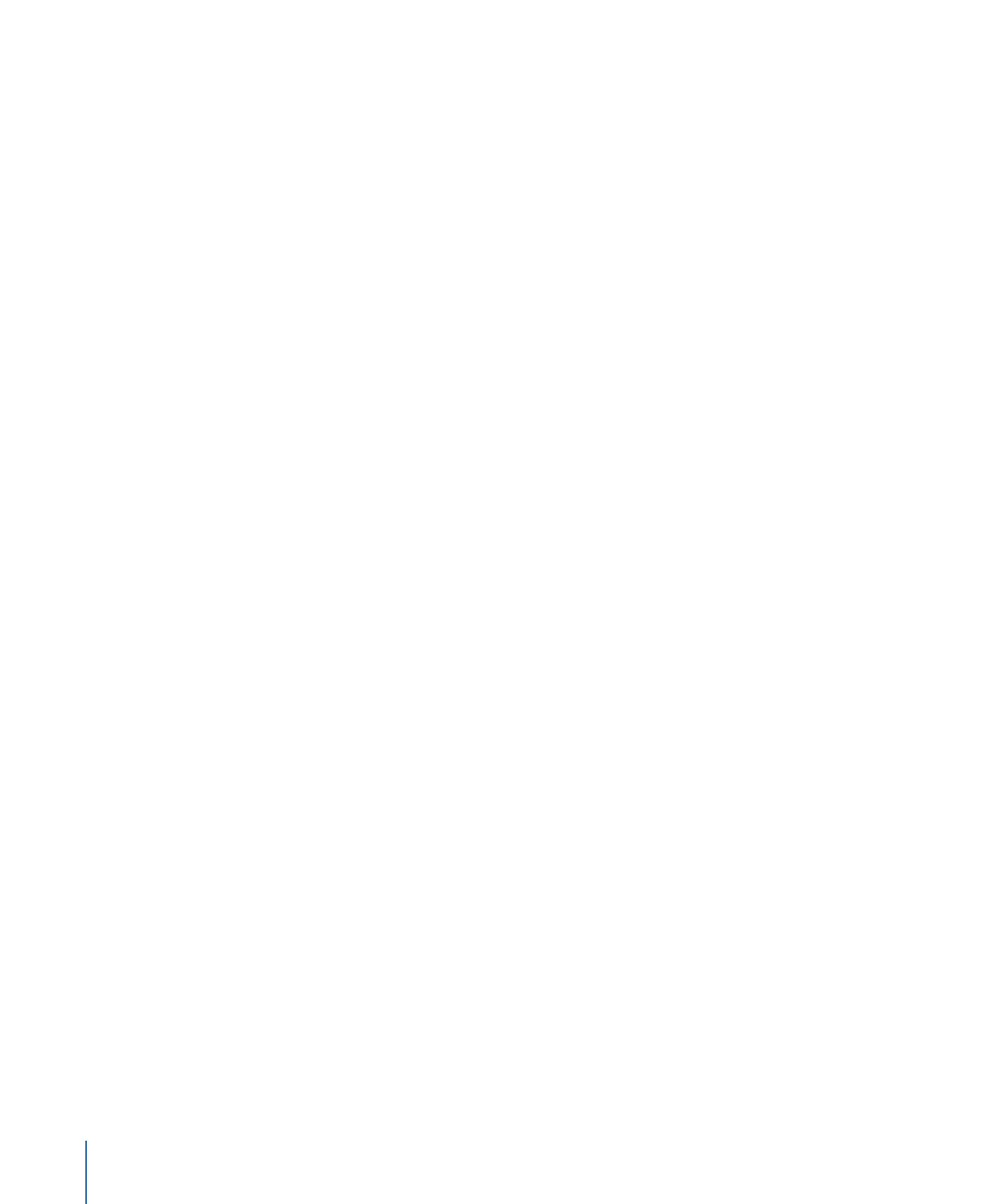
タイミングパネル(「タイムライン」、「オーディオタイムライン」、および
「キーフレームエディタ」)が、セカンドディスプレイに表示されます。
タイミングパネルとレイヤーリストのサイズを変更するには、「タイムライン」
のレイヤーリストの右端を左または右にドラッグします。
メモ: タイミングパネルのインターフェイス要素を表示したり隠したりするに
は、タイミングパネルの右下隅にある「ビデオタイムラインを表示/隠す」ボタ
ン、「オーディオタイムラインを表示/隠す」ボタン、および「キーフレームエ
ディタを表示/隠す」ボタンを使用します。
タイミングパネルをメインウインドウに表示するには
以下のいずれかの操作を行います:
µ
「ウインドウ」>「タイミングパネルをメインウインドウに表示」と選択しま
す。
µ
「ウインドウ」>「オリジナルレイアウトに戻す」と選択します。